Kalkulator w systemie Windows 10
Co nowego
Aplikacja Kalkulator w systemie Windows 10 to obsługiwana dotykowo wersja klasycznej aplikacji Kalkulator dostępnej w poprzednich wersjach systemu Windows. Działa ona na urządzeniach przenośnych i na komputerach.
W tym samym czasie można otworzyć na pulpicie wiele kalkulatorów w oknach o rozmiarach możliwych do dostosowania. Można również przechodzić między trybem standardowym, naukowym, programisty, obliczania daty i konwertera.
Aby rozpocząć, wybierz przyciskStart, Przycisk Start a następnie wybierz pozycję Kalkulator na liście aplikacji.
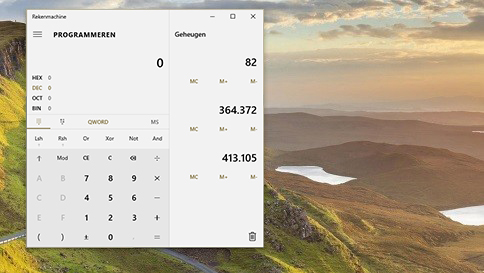
Przełączanie trybów
Tryb Standardowy służy do przeprowadzania obliczeń podstawowych, Naukowy — do obliczeń zaawansowanych, Programisty— do kodu binarnego,Obliczanie daty— do pracy z datami, aKonwerter — do konwersji jednostek miar.
Aby przełączyć tryb, wybierz przycisk Menu . Po przełączaniu bieżące obliczenia są usuwane, ale dane w obszarach Historia i Pamięćsą zapisywane.
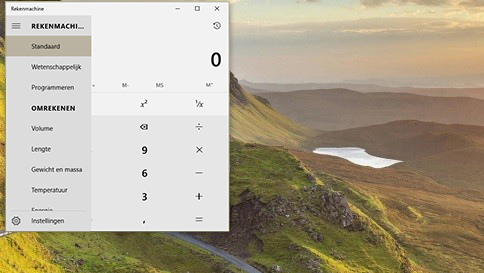
Pamięć
W trybach standardowym, naukowym i programisty można zapisywać liczby w pamięci. W obszarze Historia przechowywana jest lista obliczeń wykonanych od momentu otwarcia aplikacji.
– Aby zapisać nową liczbę w pamięci, wybierz pozycję MS.
– Aby pobrać ją z pamięci, wybierz pozycję MR.
– Aby wyświetlić listę Pamięć, wybierz pozycję M lub zmień rozmiar okna, aby listy Pamięć i Historia zostały wyświetlone z boku.
– Aby dodać lub odjąć liczbę zapisaną w pamięci, wybierz pozycję M+ lub M-.
– Aby wyczyścić pamięć, wybierz pozycję MC.
Kalkulator z listą Pamięć
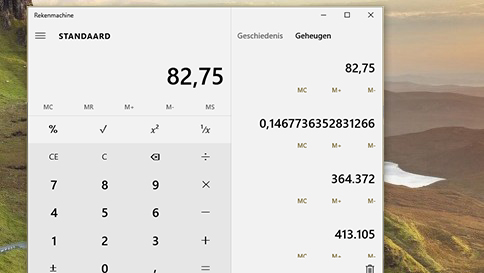
Skróty klawiaturowe
Kalkulator oferuje skróty klawiaturowe, które mogą ułatwić pracę na komputerze stacjonarnym. Na przykład naciśnij klawisz @ w celu obliczenia pierwiastka kwadratowego lub naciśnij klawisze Ctrl + L w celu wyczyszczenia pamięci.